 Arctime字幕软件 官方标准版V1.2Arctime字幕软件 官方标准版V1.2官方下载
Arctime字幕软件 官方标准版V1.2Arctime字幕软件 官方标准版V1.2官方下载
 4Easysoft DVD Copier(光盘刻录
4Easysoft DVD Copier(光盘刻录 Pr版本转换器(prproj Convert)
Pr版本转换器(prproj Convert) TBProAudio Bundle 2020(音频插
TBProAudio Bundle 2020(音频插 亿彩视频防重复批量处理助手
亿彩视频防重复批量处理助手 易杰MOD视频转换器
易杰MOD视频转换器 风铃AI全自动一键剪辑伪原创配音
风铃AI全自动一键剪辑伪原创配音 Png互转Svg工具
Png互转Svg工具Arctime免费版是一款电脑字幕制作软件的标准版本,该工具可以为视频内容快速添加字幕,界面简约,有着很多强大的段落选取和文字添加功能,快下载使用吧!
Arctime的字幕制作方式非常先进,尤其是与其他字幕工具相比,能感到极大的便利性提升,尤其是对于中文字幕制作者创作双语字幕内容时,能大大提升制作效率,让你马上抛却其他字幕制作工具。
Arctime不仅对双语字幕制作有着很强的优化,还可以自动对音频内容进行波段检测,判断语音位置,快速查找需要字幕的内容,让字幕制作者可以从频繁的语音搜索中解脱出来,精准定位到语音点。

跨平台字幕制作软件
支持Windows、Mac OSX、Linux
全新的字幕块概念
多轨道、非线性编辑
视频一键转码、压制
一键导出多种格式
输出SRT、ASS、Encore等格式
输出XML+PNG序列,导入非编软件
输出FCPXML,直接导入FCPX
字幕样式编辑
自定义字幕样式,例如更改他字幕字体、颜色、阴影等。
视频一键压制
只需点击视频转码按钮即可完成字幕的压制工作,可选mp4,mkv,TS三种封装格式。
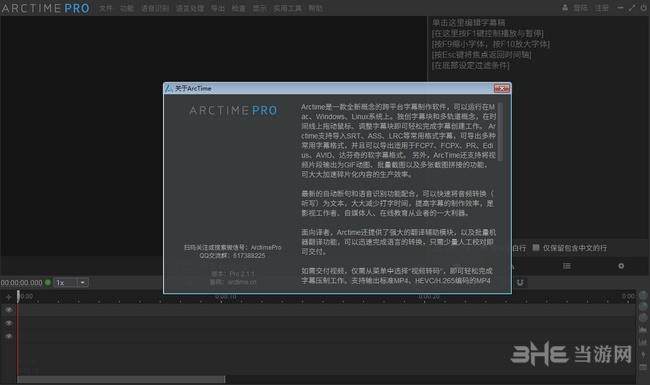
1.导入素材
支持所有常用音视频格式
导入文本支持所有编码
2.制作字幕
支持鼠标拖拽、按键拍打
根据音频自动切分时间轴
精确的波形图参考
3.输出
支持SRT、ASS等外置字幕
一键压制视频,支持水印
可导出到非编软件
4.视频转码
字幕编辑完成后,仅需单击“视频转码”按钮,即可轻松完成字幕压制工作。
怎么加字幕特效?
在Arctime中,不仅可以通过样式来控制字幕的显示效果,还可以通过一些代码来实现更多特效。
如果你想让字幕更有趣、更生动一些,那么不妨看看下面的这几个教程~
特殊位置字幕+打字机效果

很多时候我们除了制作标准的对白字幕之外,还需要在画面的特殊位置显示一些文字(比如翻译画面中的标题、Logo、人名、标注等)。
这时候我们一般将ASS生成的算法设置为“C:保持字幕块独立”,让每个字幕块互不干扰,方便分别指派不同的样式,来实现特殊效果的显示。
右侧视频讲解了在C模式下制作特殊位置字幕的方法,以及制作“打字机”效果的方法。
单独说下“打字机”效果的操作:
单击选中字幕块,按F4键,弹出特效代码输出框
输入“@typewriter”或者“@typewriter@20”
上面的20表示打字机效果占字幕时长的百分比
保存,播放
横向滚动字幕
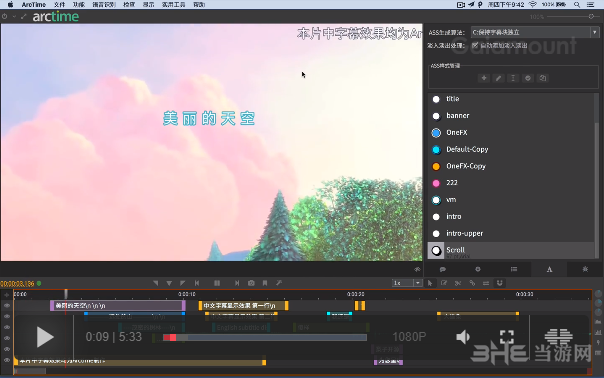
横向滚动字幕即显示在画面顶部或底部的一长串文字,一般应用于版权声明、显示作者信息等。
这个效果可以在ASS生成模式的B、C下实现,A是不行的,因为B、C是独立字幕块才能应用此特效。
操作步骤:
单击选中字幕块,按F4键,弹出特效代码输出框
输入“Banner;15;0;50”
其中变量15表示滚动速度,数字越大滚动越慢
变量0表示从右向左,可切换为1从左向右
50这个参数不用修改
注意特效代码里必须使用英文标点符号的分号,且“Banner必须为首字母大写,”否则是不生效的。
在一句字幕中显示多种样式
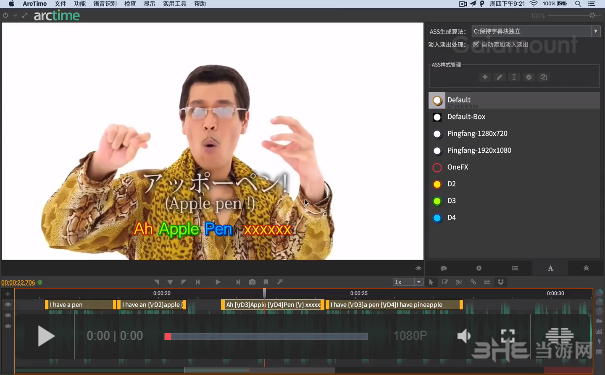
在制作一些课程类字幕的时候,往往需要强调字幕中的部分文字,让他们呈现不同的颜色或样式。
通过Arctime当然也可以做到。由于Arctime是基于ASS渲染的,所以呢也支持ASS的效果代码。这个案例中,我们使用的是“样式替换代码”,看看它的结构:
{\r?}xxxxx{\r}
我们来分析下这个代码的结构:
花括号内是代码
前后代码组成一对,控制中间的xxxxx
“\r”即样式替换专用代码
其中的“?”就是指派给xxxxx的样式名称
怎么导出成品?
Arctime输出视频时,跟别的软件不太一样。
大多数软件,会让你选择:保存到哪里,起什么名,由用户来做主。
Arctime没有这样的套路,它是自动替用户做主,自动保存到跟视频文件名相关联的文件夹。

具体位置:压制后的视频,Arctime会自动保存、自动命名,不需要人工干预,不需要由你来指定保存到哪里,起什么名。
系统会自动创建一个 xxxxx_Video_Export 的文件夹,xxxxx跟你的视频文件名相同。压制后的视频,就保存在那个文件夹里。
也就是说,你的视频文件摆在哪里,那个文件夹也就摆在哪里。
Arctime Pro和Arctime标准版的区别?
Arctime Pro 以Arctime标准版为基础,对架构进行了全面优化,并加入了大量新特性与高级功能。Arctime Pro包含了Arctime标准版的全部功能,这些功能在Pro版中依然是免费的。您依旧可以免费下载和使用Pro版本,仅在使用部分高级功能时按需付费即可。Arctime标准版将保持永久免费。
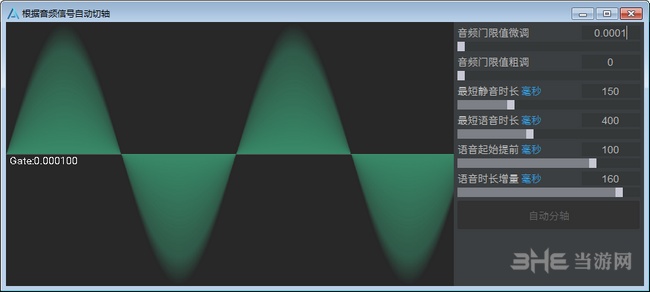
Arctime视频字幕制作软件字幕输出格式有哪些?
SRT(标准外置字幕格式):只包含文字和时间码,没有样式,显示效果由播放器决定,不同的播放器显示出的效果可能差别很大
ASS(高级外置字幕格式):支持样式、字体、字幕定位、淡入淡出、简单的特效。如果不缺字体,不同的播放器显示效果基本一致
XML+PNG序列:用来导入Premiere、FCP7、Edius、Vegas、AE,不支持FCPX
Avid DS Cap字幕格式:AVID专用格式,导入后可以修改文字
UTF(会声会影专用格式):可以直接导入会声会影使用
导出的字幕在“QQ影音/暴风影音/迅雷播放器/百度影音”显示不正常?
此类播放器对字幕支持不佳,请用正规、优质的视频播放器
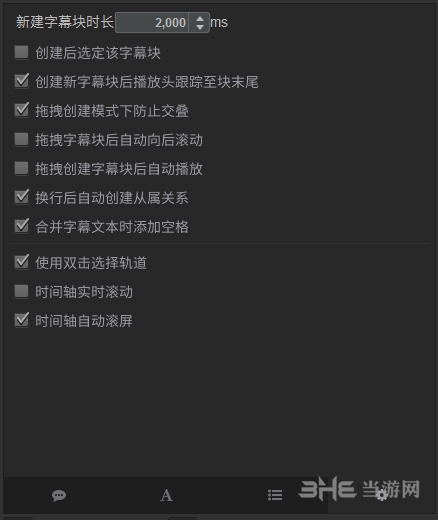
Shift键:按住可锁定字横向移动,只进行向下拖拽
Enter(回车键):进入文字编辑状态,效果同直接双击
F1:显示字幕块时间调整工具
F2:从当前字幕块开始翻译,并弹出翻译工具
F3:设定字幕块样式
F4:设定字幕块特效
[、]键:设定字幕块开始时间、结束时间
←、→键:向左、向右移动字幕块1像素,按住Shift移动10像素
Alt+1234567:将字幕块设定为分组1-5、专用组A、B
Alt+↓:从文稿区域取出一句话填充到该字幕块
+号、-号:增加、减小左右拖动手柄宽度
Esc键:取消选择当前字幕块